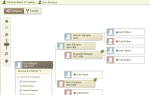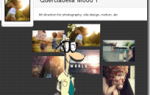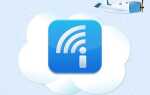Браузер — это волшебные врата во многие миры. Это место, где вы общаетесь с друзьями, совместно проводите презентации с коллегами и многое другое одновременно. Поэтому несправедливо, что браузеры сегодня не разрешают одновременное использование нескольких сеансов для одного и того же веб-сайта. К счастью, сторонние плагины делают.
Вот несколько замечательных расширений управления сессиями Google Chrome.
1. SessionBox
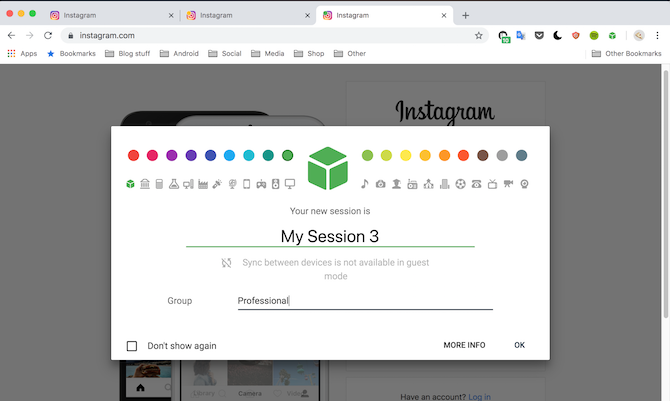
SessionBox предлагает множество утилит для создания и управления новыми сессиями. Бесплатное расширение, для начала, позволяет вам запускать столько экземпляров определенного сайта, сколько вы хотите. Вы можете раскрасить отдельные сессии и даже сгруппировать их. Так, например, вы можете поместить свои профессиональные активные вкладки в одну и личную в другую, чтобы быстро переключаться между ними.
Еще одна полезная функция SessionBox — возможность делиться этими сессиями с кем-либо еще. Это избавляет от необходимости раздавать пароли, когда вы хотите, чтобы другой человек вошел в любую из ваших учетных записей.
Скажем, вы хотите поделиться своим паролем Netflix с другом
, Вы можете отправить им свои учетные данные, которые могут быть использованы не по назначению, или просто сеанс Netflix через SessionBox. В дополнение к этому, SessionBox может синхронизировать существующие сеансы с другими устройствами, а также создавать их резервные копии, если вы переключаете компьютеры.
Скачать: SessionBox (бесплатно)
2. Multi Session Box
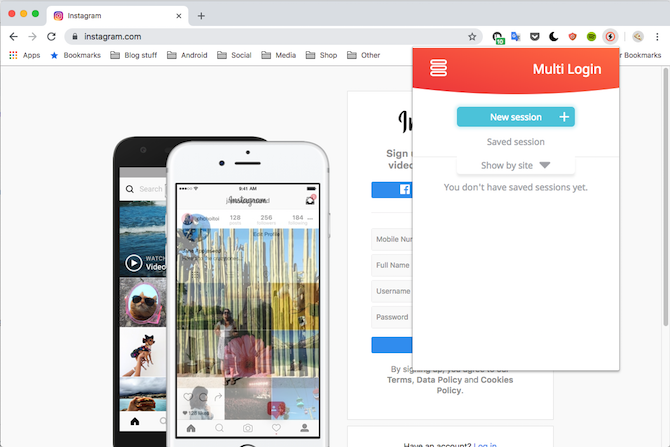
Multi Session Box, как следует из названия, во многом идентичен Session Box. Вы можете создавать новые сессии, между несколькими задачами, все в одном окне браузера. Тем не менее, есть различия. Multi Session Box предоставляет гораздо более простой интерфейс и более узкий набор функций. Поэтому, если вы ищете расширение, которое может обрабатывать несколько входов в систему, Multi Session Box для вас.
Multi Session Box поставляется со всем необходимым, что вам нужно. Это включает в себя такие функции, как поиск по всем активным сеансам, присвоение им имен и многое другое. Это тоже бесплатно и не имеет ограничений, как SessionBox.
3. MultiLogin
MultiLogin является еще одним таким дополнением, но этот подход использует еще более простой подход. Здесь нет меню, поиска или опций тегов. Вы просто щелкаете значок расширения, присутствующий в омнибоксе, и он создает новую изолированную вкладку. Это, безусловно, самый быстрый из них, поскольку вам не нужно иметь дело с всплывающими окнами или косметическими функциями. Это также легче памяти. Следовательно, если у вашего компьютера регулярно заканчиваются ресурсы, попробуйте MultiLogin.
Если вы человек, чей компьютер пытается удовлетворить потребности Google Chrome, попробуйте эти расширения, которые могут значительно оптимизировать работу в браузере Chrome.
,
Скачать: MultiLogin (бесплатно)
4. Менеджер по работе с клиентами
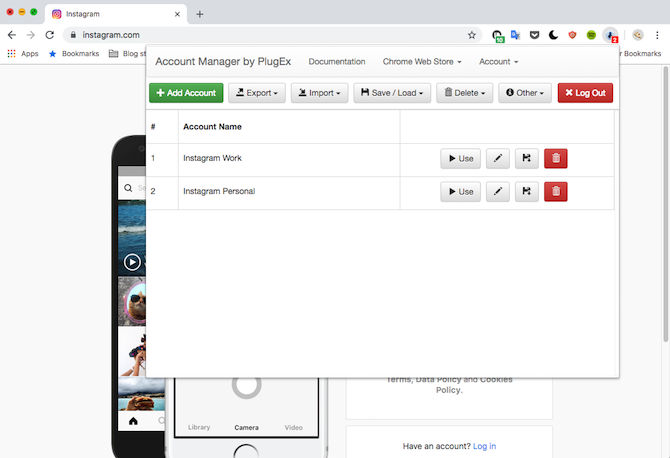
В отличие от остальных, Account Manager предназначен для тех, кто хочет более организованного и контролируемого менеджера сеансов. Расширение поставляется с функциональным интерфейсом, где вы можете легко просматривать и редактировать ваши активные сеансы. Каждая запись сопровождается большими кнопками для быстрых действий, таких как удаление, сохранение и многое другое.
Диспетчер учетных записей также предлагает комплексный механизм резервного копирования и восстановления, который позволяет вам восстановить любой прошедший сеанс одним нажатием кнопки. Кроме того, Google Sync также доступна, если вы планируете перейти на другой компьютер.
Скачать: Менеджер аккаунта (бесплатно)
5. Easy Account Switcher
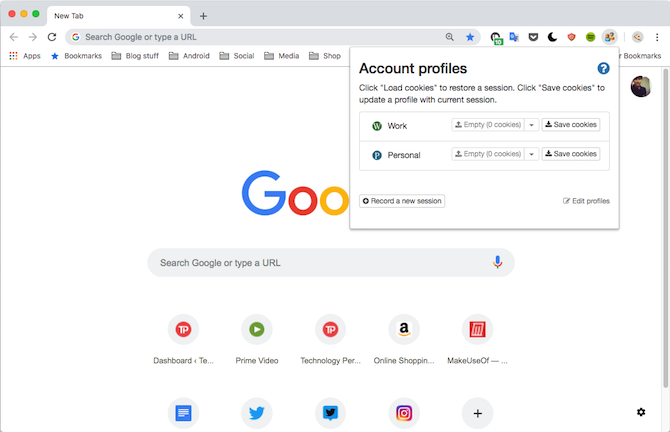
Easy Account Switcher предназначен для людей, которые регулярно переключаются между несколькими профилями для работы и личного пользования. Расширение имеет другую настройку, поскольку оно не работает, просто создавая новые изолированные вкладки. Вместо этого Easy Account Switcher просит вас перейти на веб-сайты, войти в систему, а затем нажать кнопку, чтобы сохранить его как отдельный сеанс. Вы можете сделать то же самое для другого типа сессии. После настройки вы можете переключаться между ними, нажимая соответствующие параметры в меню Easy Account Switcher.
Это определенно не так просто, как создание новых вкладок, но оно предназначено для определенного набора пользователей, которые не будут одновременно манипулировать между рабочими и личными учетными записями.
Если вам нужна дополнительная помощь в разделении вашей работы и личной жизни, вот пять цифровых привычек, чтобы сделать это чисто
,
Скачать: Easy Account Switcher (бесплатно)
6. Cookie Profile Switcher
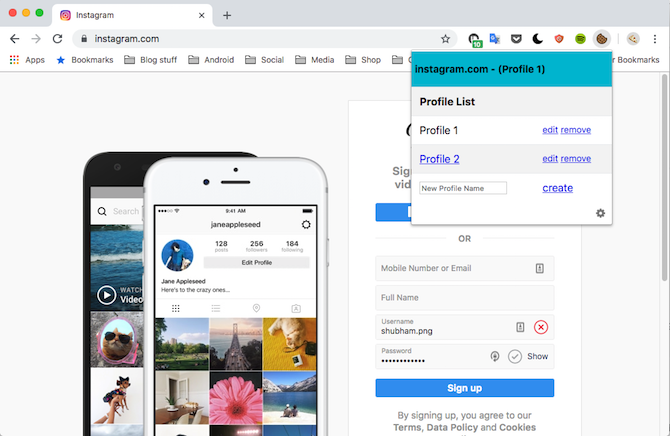
Cookie Profile Switcher вращается вокруг концепции профилей веб-сайтов вместо создания новых вкладок или управления набором из нескольких учетных записей. Каждый раз, когда вы открываете веб-сайт, у вас есть возможность запустить другой сеанс, создав новый профиль из меню расширения. Конечно, вы можете разрабатывать новые, если у вас нет свободного места, помечать их индивидуально и работать над ними параллельно.
Если вы не хотите, чтобы конкретный логин оставался активным, вы можете просто закрыть его и вернуться, нажав на его профиль в настройках переключателя профилей файлов cookie. В настройках вы также можете получить доступ к данным JSON файлов cookie.
расширение сохранено на вашем компьютере.
Скачать: Переключатель профилей cookie (бесплатно)
7. Поменяйте местами мои куки
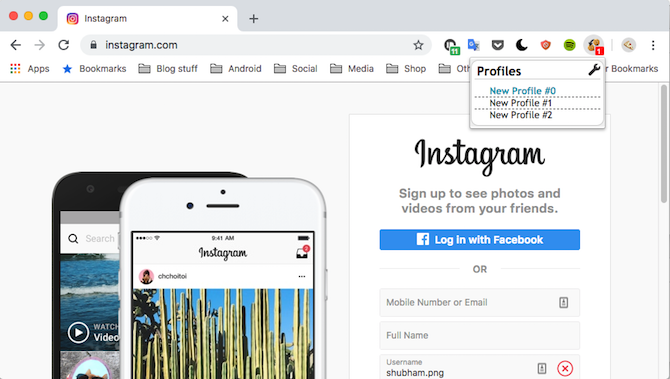
Функции «Поменять мои файлы cookie» аналогичны функции Easy Account Switcher и позволяют переключаться между наборами учетных записей путем обмена данными cookie браузера. Вы можете создать десятки из них для различных профилей и обновить вкладки, просто щелкнув соответствующую опцию в меню «Поменять мои файлы cookie».
Скачать: Поменяйте местами мое печенье (бесплатно)
Управляйте своими профилями Google Chrome с легкостью
Хотя эти бесплатные сторонние расширения явно упрощают управление несколькими учетными записями в одном окне браузера, в самом Google Chrome также есть своего рода переключатель профилей. Но, конечно, это требует гораздо больших усилий и не так легко, как эти инструменты. Кроме того, встроенная функция предназначена для нескольких пользователей в вашем доме, которые работают на одном компьютере.
Думаешь, ты нашел все советы по Google Chrome? Подумайте еще раз — эти полезные советы для Chrome мгновенно улучшат ваш просмотр
,